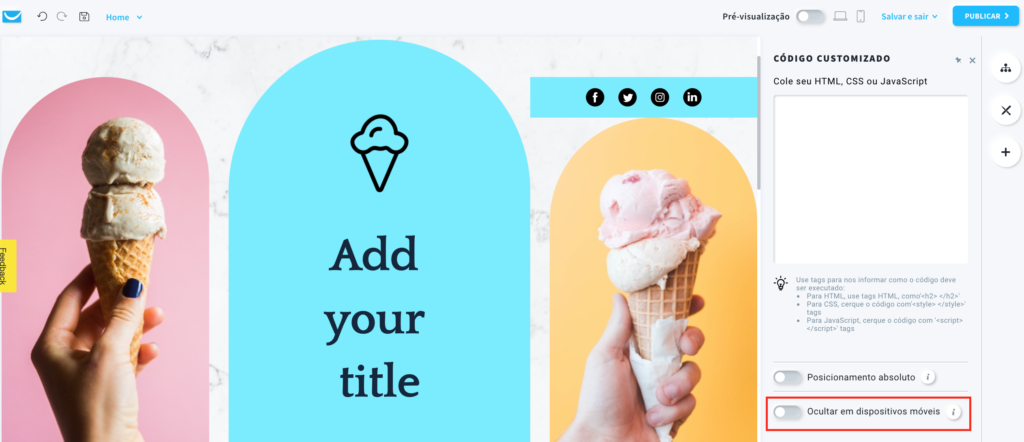Como posso usar um código HTML personalizado em meu site?
Você pode adicionar seu próprio código HTML, formatação CSS e JavaScript ao seu website usando o elemento Código personalizado.
Para adicioná-lo ao seu site:
- Quando estiver no editor do Website Builder, clique no botão Adicionar elementos.

- Arraste e solte o elemento de código personalizado para o conteúdo de sua página. Note que o editor destacará os pontos onde você pode largá-lo.
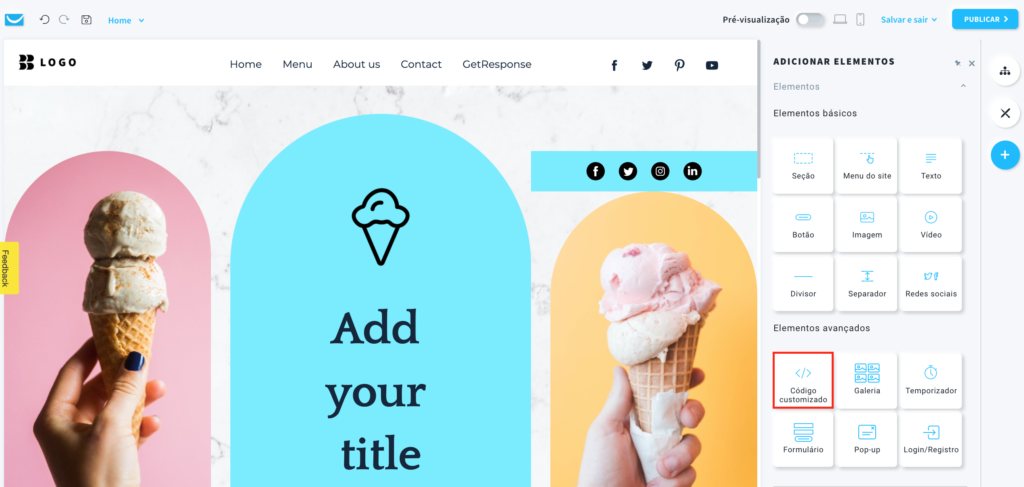
- Clique dentro do bloco Código personalizado para abrir a barra de ferramentas e digite seu código no editor à direita.
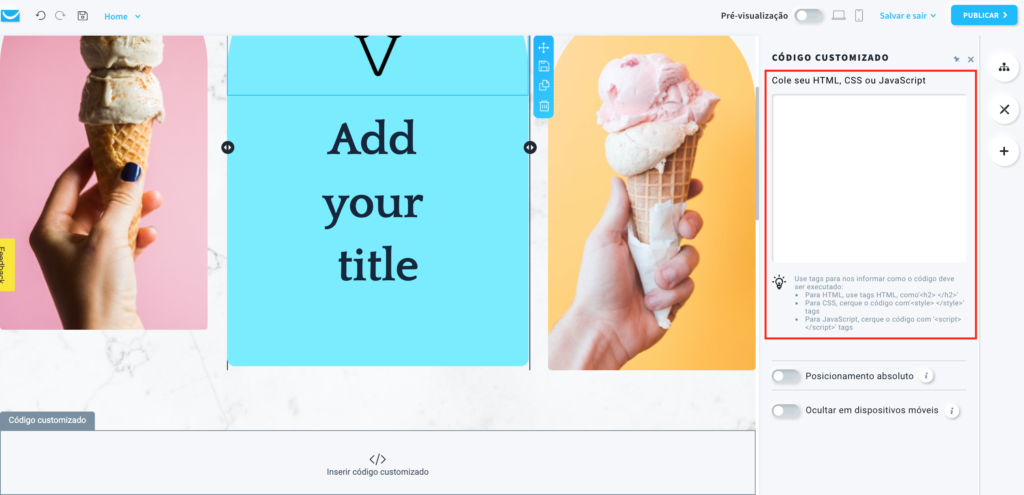
Que tipos de código posso usar?
- HTML
usar a formatação HTML padrão, por exemplo:
<p> </p> - CSS
coloque seu código CSS entre as etiquetas <style>:
<style> </style> - JavaScript
coloque seu código JavaScript entre as etiquetas <script>:
<script> </script>
Se você quiser usar a formatação Less ou Sass, você precisa compilá-la para o CSS primeiro e depois colocá-la entre as tags de <style>:
<style> </style>
Posicionamento absoluto
Habilite esta opção para mover o código personalizado para qualquer lugar em seu website.
Nota: só recomendamos o uso desta opção se você tiver algum modelo raro que não possa ser criado de qualquer outra forma. O uso de objetos com posicionamento absoluto pode tornar sua página menos responsiva em dispositivos móveis.
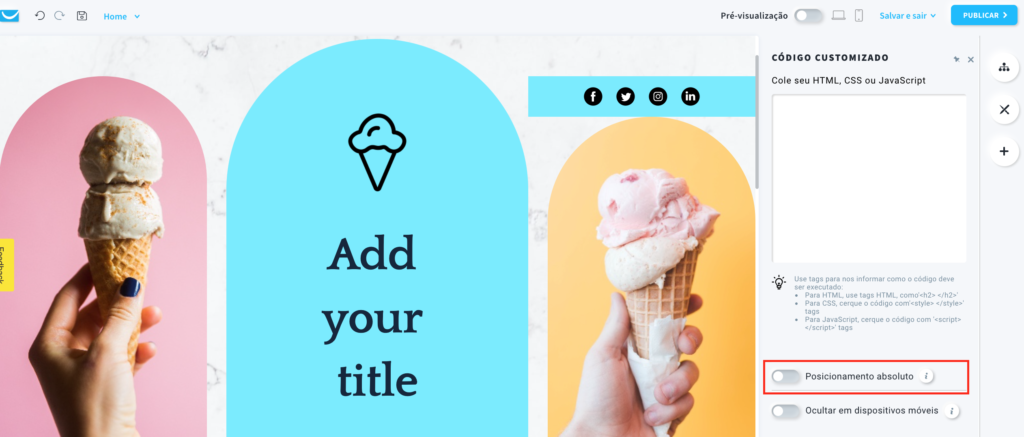
Ocultar em dispositivos móveis
Habilite esta opção para ocultar seu código quando sua página é aberta em um dispositivo móvel.
Você pode querer usar esta opção para tornar sua página mais simples para usuários móveis, por exemplo, quando você estiver adicionando o mesmo botão CTA algumas vezes para a visualização da área de trabalho.